contenuto
Compilazione dell'articolo
Descrizione
La compilazione dell'articolo nella scheda Approvvigionamento è l'elemento centrale del modulo del programma Approvvigionamento. Vengono riepilogati tutti gli articoli materiali e le piante pre-calcolati del corso.
Applicazione
Evidenzia all'interno di Elaborazione LV la voce nell'albero delle posizioni Posizioni e apri la scheda sul lato destro dello schermo Approvvigionamento. Nella tabella sono elencati tutti i materiali e gli impianti precalcolati del corso.
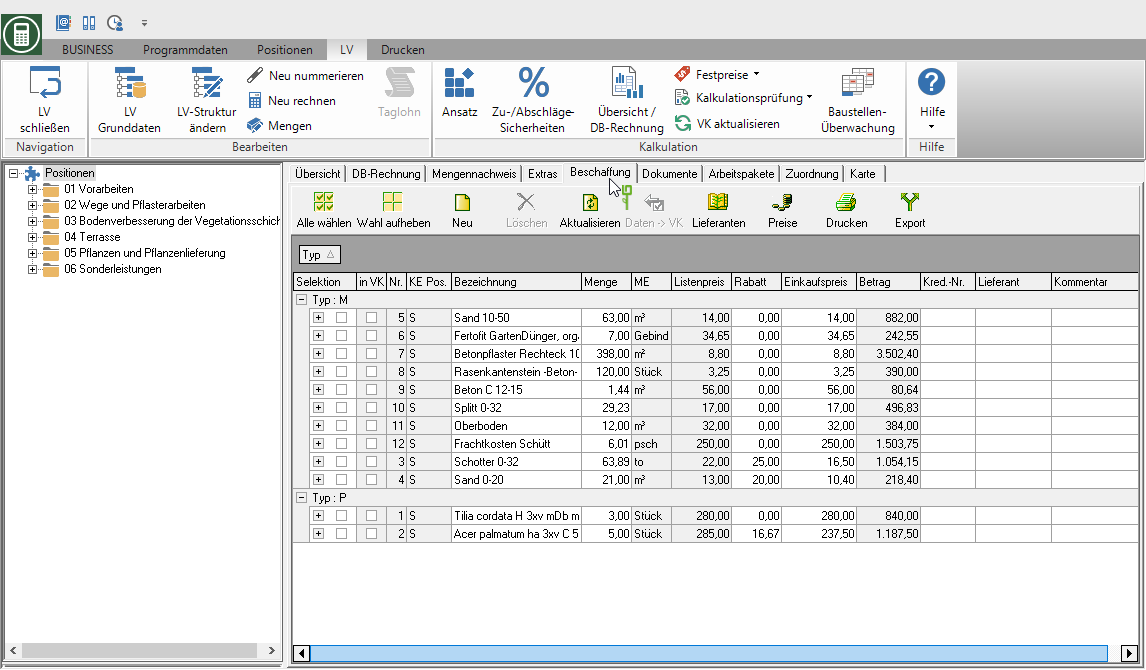
| Opzione | Descrizione |
|---|---|
| tipo | Da M o P gli articoli sono differenziati in base al materiale e alle piante. |
| selezione | Contrassegna l'articolo con a  per il quale si desidera eseguire un'azione, ad es. Stampa richiesta prezzo. per il quale si desidera eseguire un'azione, ad es. Stampa richiesta prezzo. |
| nel Regno Unito | Per Accettazione dei prezzi dell'offerta Contrassegnare l'articolo nella determinazione dei costi preliminari con a  . . |
| No. | È un numero di serie assegnato e utilizzato dal programma. |
| KE Pos. | Viene visualizzato l'identificatore di posizione della posizione in cui l'articolo è precalcolato. |
| Designazione | Mostra la descrizione del catalogo del materiale o dell'impianto precalcolato. |
| lotto | Mostra la quantità dell'articolo calcolata nel LV. |
| ME | Mostra l'unità di misura dell'articolo. |
| Prezzo di listino | Mostra il prezzo di listino del materiale immagazzinato nel catalogo. |
| Sconto | Mostra il supplemento / sconto pre-calcolato per l'articolo. |
| prezzo di acquisto | Calcolato dal prezzo di listino più un supplemento / sconto precalcolato. |
| importo | Calcolato dal prezzo di acquisto moltiplicato per la quantità. |
| Prestito n. | Mostra il numero del fornitore assegnato. |
| Lieferant | Mostra il nome del fornitore assegnato. |
| Commento | Per ogni articolo è possibile aggiungere un breve commento oltre alle informazioni sull'articolo. Questi commenti sono quindi disponibili per la stampa del file Richiesta prezzo disponibili. |
Impostazioni di base
Considera il fornitore
attivare  Tu nel Dati di base del corso l'opzione Considera il fornitore, i fornitori, che sono memorizzati nell'anagrafica materiale degli articoli, sono inclusi nella compilazione dell'articolo.
Tu nel Dati di base del corso l'opzione Considera il fornitore, i fornitori, che sono memorizzati nell'anagrafica materiale degli articoli, sono inclusi nella compilazione dell'articolo.

Considera l'identificatore di posizione
attivare  Tu nel Dati di base del corso l'opzione Considera l'identificatore di posizionedeterminare se e come gli elementi precalcolati di elementi standard, elementi alternativi / opzionali e elementi obbligatori / potenziali sono elencati nella composizione dell'elemento.
Tu nel Dati di base del corso l'opzione Considera l'identificatore di posizionedeterminare se e come gli elementi precalcolati di elementi standard, elementi alternativi / opzionali e elementi obbligatori / potenziali sono elencati nella composizione dell'elemento.
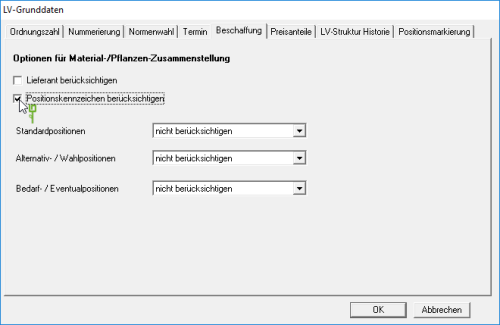
Posizioni standard
Cliccando  selezionare se gli elementi precalcolati dagli articoli standard sono generalmente presi in considerazione o meno.
selezionare se gli elementi precalcolati dagli articoli standard sono generalmente presi in considerazione o meno.
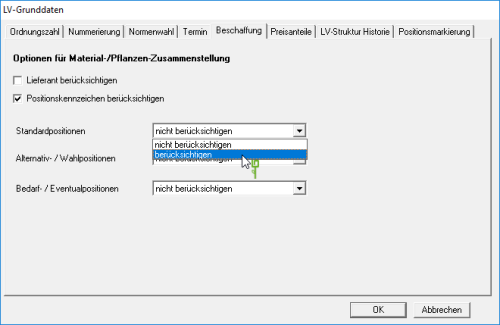
Posizioni alternative / elettive
Cliccando  scegliere se gli articoli precalcolati da articoli alternativi e opzionali non sono generalmente presi in considerazione, trattati come articoli standard o dotati di un proprio indicatore.
scegliere se gli articoli precalcolati da articoli alternativi e opzionali non sono generalmente presi in considerazione, trattati come articoli standard o dotati di un proprio indicatore.

Articoli necessari / contingenti
Cliccando  scegliere se gli articoli del fabbisogno precalcolati e gli elementi potenziali non sono generalmente presi in considerazione, sono trattati come un articolo standard o un articolo alternativo, o hanno il proprio indicatore.
scegliere se gli articoli del fabbisogno precalcolati e gli elementi potenziali non sono generalmente presi in considerazione, sono trattati come un articolo standard o un articolo alternativo, o hanno il proprio indicatore.
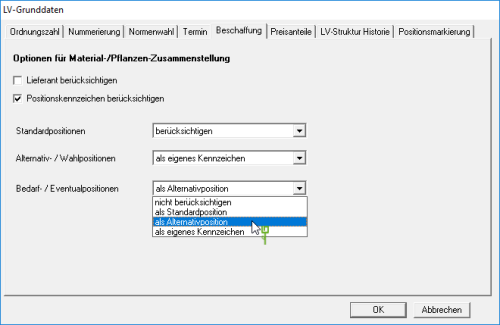
Esempio: I picchetti 6/8 nella posizione standard 02.01 e nella posizione alternativa 02.02 sono pre-calcolati in un LV.
Se nei dati di base del corso è impostato che le posizioni alternative / opzionali sono trattate come posizioni standard, il numero di pali dell'albero in entrambe le posizioni aggiunto.

Se nei dati di base del corso è impostato che le posizioni alternative / opzionali ricevono una propria identificazione, verranno utilizzati i 9 picchetti dell'albero elencati separatamente.

Aggiorna tabella
Per aggiungere articoli materiali e piante appena precalcolati nella tabella della composizione dell'articolo nel LV, aggiornare i dati visualizzati nella tabella. A tale scopo, fare clic su nella barra degli strumenti  .
.
Oggetto di scambio
Nella compilazione degli articoli hai la possibilità di sostituire articoli o piante con materiali precalcolati con altri. Questi vengono quindi utilizzati per Stampa richiesta prezzo utilizzato e può essere incluso nel file Calcolo preliminare delle posizioni sono accettate.
Usa questa funzione, ad esempio, se includi il file Strato di pavimentazione con il materiale standard sabbia hanno calcolato. Se hai ricevuto l'ordine e stabilisci il costo dell'ordine e la preparazione del lavoro, scambia la sabbia con il materiale che desideri installare in questo ordine esatto, ad esempio Miscela di sabbia e sabbia.
Per scambiare un articolo materiale o una pianta, fare clic a destra della descrizione nell'elenco degli articoli  .
.
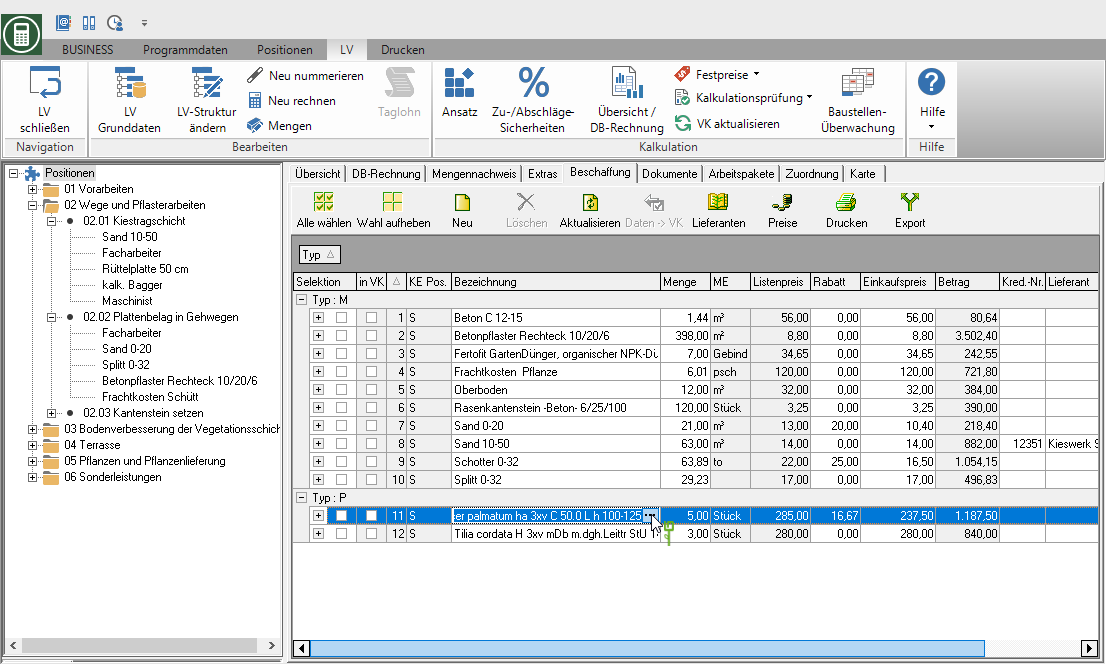
* Ricerca materiale o Ricerca di piante sarà aperto. Selezionare l'elemento materiale o l'impianto desiderato e confermare con [Prendere]. Il nuovo articolo materiale o impianto viene copiato con nome, unità di misura e prezzo.

Aggiungi articoli manualmente
Vorresti un articolo materiale o una pianta che non hai pre-calcolato nel LV a Stampa richiesta prezzo è possibile aggiungere articoli manuali nella tabella di compilazione articoli. A tale scopo, fare clic su nella barra degli strumenti  e scegli tra materiale e pianta.
e scegli tra materiale e pianta.
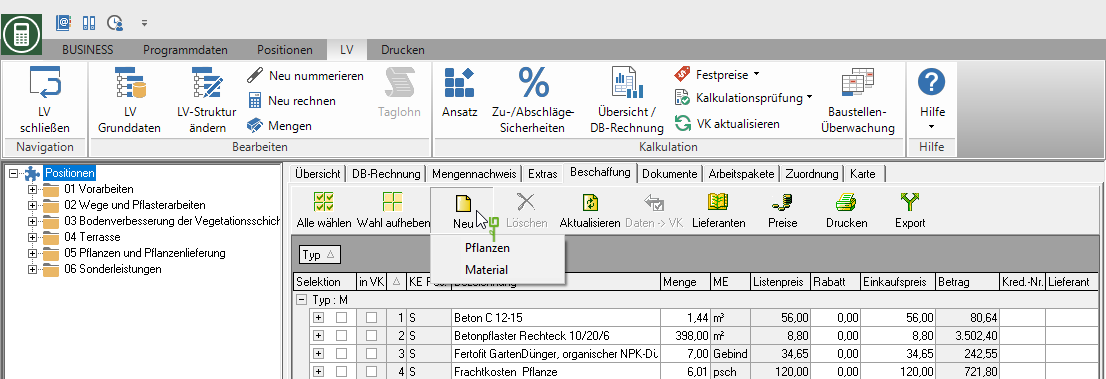
Nella tabella viene creata una nuova riga in cui inserire il nome, la quantità, l'unità di misura, lo sconto, il prezzo di acquisto e l'importo. Gli articoli del manuale sono nella colonna KE con l'entrata Manuell caratterizzato.

Rimuovi articolo manuale
Per rimuovere un articolo creato manualmente, seleziona l'articolo nella tabella e fai clic su  nella barra degli strumenti.
nella barra degli strumenti.
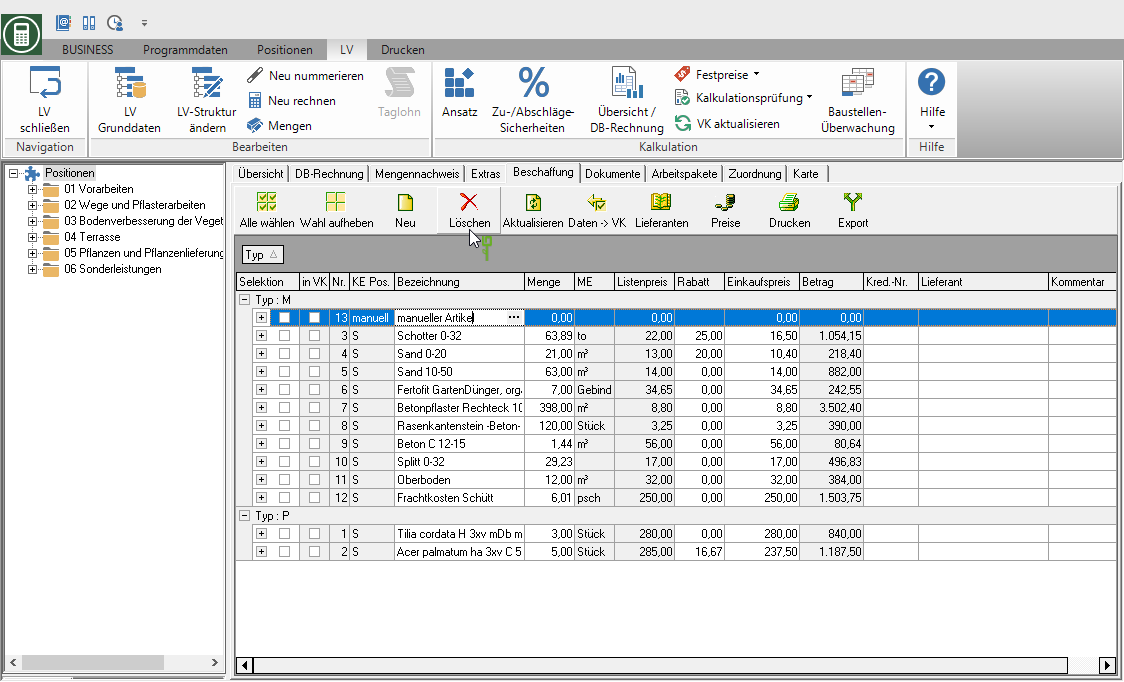
Elaborare la quantità richiesta
Nella tabella della composizione dell'articolo, le quantità dal Calcolo preliminare pre-assegnato. È possibile specificare una quantità diversa per ogni articolo, che è possibile richiedere al fornitore. A tale scopo, fare clic nella colonna nella riga dell'articolo lotto e inserisci l'importo richiesto.
Esempio: pre-calcolato = 1,44 m³, richiesto = 1,50 m³
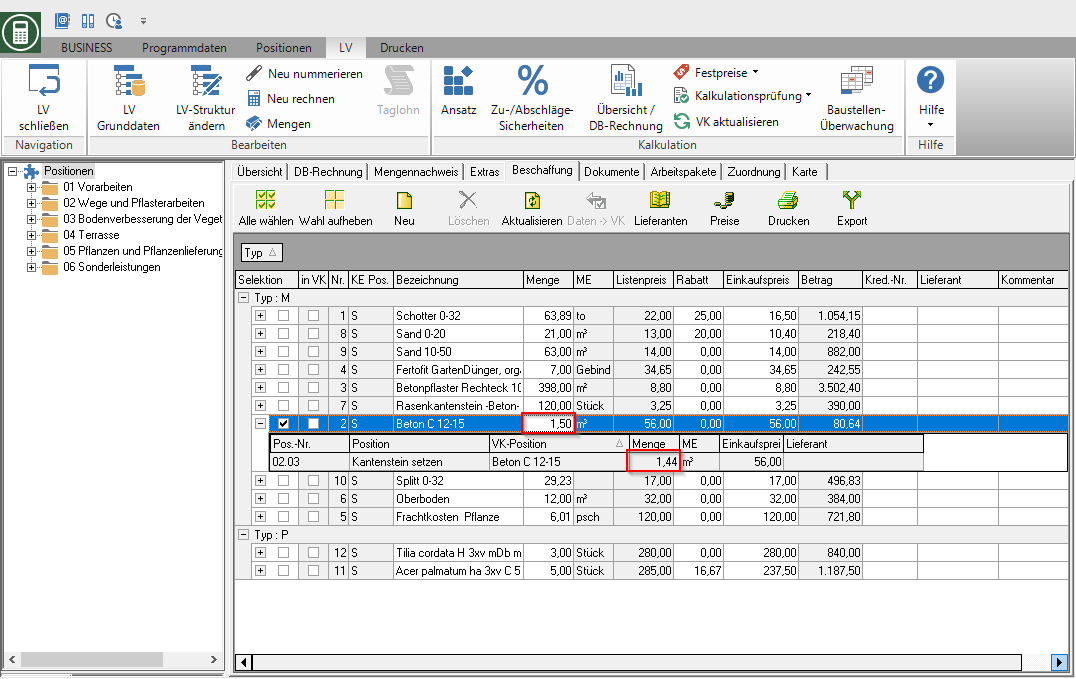
La diversa quantità di richieste viene effettuata all'indirizzo Salva richiesta di prezzo e a Stampa richiesta prezzo considerato.
Aprire la riga dell'articolo facendo clic su  davanti all'articolo, viene visualizzata la quantità pre-calcolata per il confronto.
davanti all'articolo, viene visualizzata la quantità pre-calcolata per il confronto.

Hai apportato modifiche al LV e utilizza la funzione Aggiorna tabella, è possibile decidere che le quantità modificate manualmente vengano sovrascritte con le quantità LV.
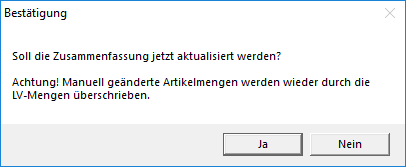
Assegna fornitori
È possibile assegnare un fornitore a ciascun articolo materiale o impianto nella combinazione di articoli.
- Utilizzando questa assegnazione fornitore, è quindi possibile crearne una singola per ogni fornitore nel processo di stampa batch Stampa contratto / ordine sui prezzi e il fornitore incaricato con il suo prezzo di offerta in Calcolo preliminare accettare.
- È per LV in Dati di base del corso l'opzione Considera il fornitore attivato
 , il fornitore assegnato all'articolo materiale o all'impianto in Calcolo preliminare è depositato.
, il fornitore assegnato all'articolo materiale o all'impianto in Calcolo preliminare è depositato. - È possibile assegnare il fornitore per ogni articolo materiale o impianto individualmente o per più articoli contemporaneamente.
- Dopo aver confrontato i prezzi delle offerte in Confronto prezzi è possibile specificare da quale fornitore si desidera ordinare per gli articoli materiali e gli impianti richiesti. Quando i prezzi di offerta corrispondenti vengono inseriti nella composizione dell'articolo, il fornitore selezionato viene rilevato per l'articolo.
Assegnazione del fornitore per un articolo
Per assegnare un nuovo fornitore a un articolo materiale oa un impianto, fare clic sulla riga dell'articolo nella colonna Lieferant auf  .
.

Si apre la ricerca dell'indirizzo. Seleziona il fornitore desiderato e conferma con [Prendere]. Per l'articolo vengono inseriti il numero del venditore e il nome del fornitore.
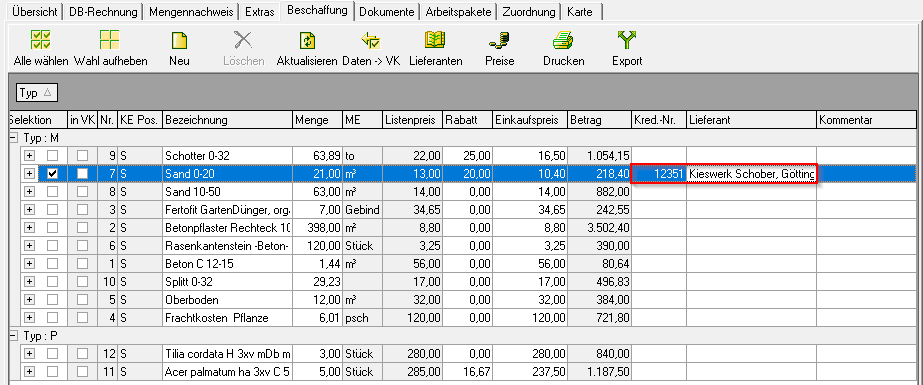
Assegnazione del fornitore per più articoli
Puoi anche assegnare un fornitore a più articoli contemporaneamente. Per fare ciò, seleziona prima gli articoli nella compilation articoli che vuoi assegnare al nuovo fornitore impostando il  nella colonna selezione. Quindi fare clic su
nella colonna selezione. Quindi fare clic su  nella barra degli strumenti.
nella barra degli strumenti.

Si apre la ricerca dell'indirizzo. Seleziona il fornitore desiderato e conferma con [Prendere]. Il numero del fornitore e il nome del fornitore vengono inseriti per gli articoli selezionati.
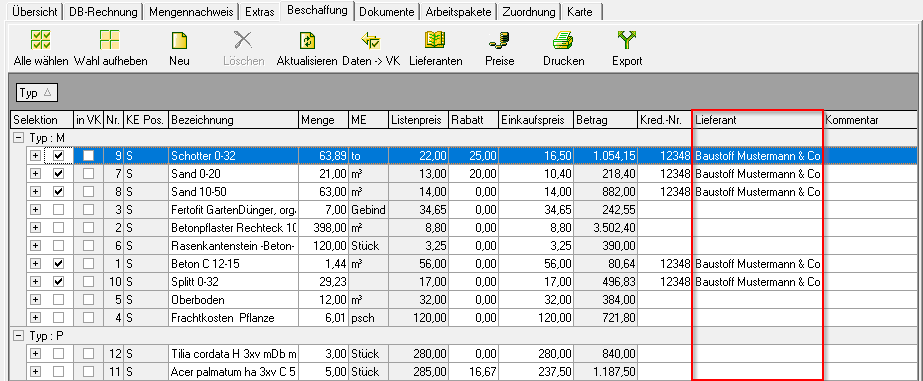
Modifica testo lungo
Nella compilazione dell'articolo è possibile memorizzare un testo lungo con informazioni dettagliate sull'articolo per ogni articolo. È possibile utilizzare i testi lunghi per la stampa Domande sui prezzi uso. Per fare ciò, apri l'articolo nella colonna Designazione il menu contestuale con il tasto destro del mouse e selezionare la voce Modifica testo lungo.
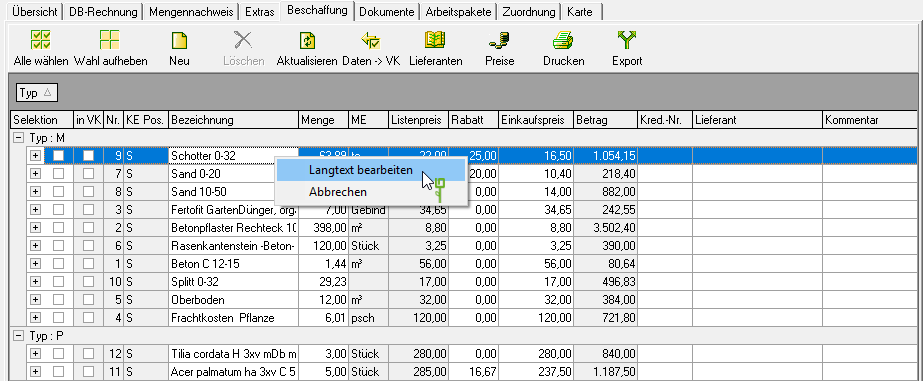
Il dialogo Testo lungo sarà aperto.

Per impostazione predefinita, viene immesso il testo lungo memorizzato per l'articolo nei dati anagrafici. Se necessario, apportare aggiunte e modifiche e confermare con [OK].
Nel parametro del programma Posizionare la larghezza di immissione del testo Definire la larghezza in cm, che viene utilizzata nella stampa per le informazioni sull'articolo. La finestra di dialogo viene visualizzata con la larghezza impostata in modo che le interruzioni di riga nella finestra di dialogo corrispondano alle interruzioni di riga nella stampa.
